Το iPhone, το iPad ή το iPod touch αποθηκεύει πιθανώς πολλά σημαντικά ή πολύτιμα δεδομένα, όπως φωτογραφίες, επαφές, μηνύματα, σημειώσεις, έγγραφα, δεδομένα WhatsApp και άλλα. Τι γίνεται αν η συσκευή σας iOS κλαπεί, χαθεί, υποστεί σοβαρή ζημιά; Μπορεί να συμβεί κακό πράγμα. Καλύτερα να δημιουργήσετε αντίγραφα ασφαλείας του iPhone, του iPad ή του iPod σας εκ των προτέρων.
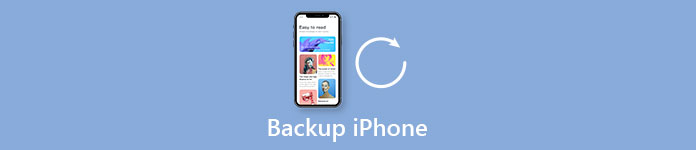
Η Apple σάς προσφέρει δύο πολύ απλούς και δωρεάν τρόπους δημιουργίας αντιγράφων ασφαλείας των πληροφοριών σας. Μια επιλογή είναι να χρησιμοποιήσετε το iTunes και η άλλη να χρησιμοποιήσετε το iCloud. Το iTunes μπορεί να είναι πιο γνωστό ως πρόγραμμα αναπαραγωγής και διαχείρισης πολυμέσων της Apple, αλλά είναι επίσης χρήσιμο να αντιγράψετε ένα αντίγραφο των δεδομένων της συσκευής σας iOS. Το iCloud σας προσφέρει δωρεάν χώρο 5 GB για δημιουργία αντιγράφων ασφαλείας. Ωστόσο, και τα δύο έχουν κάποια μειονεκτήματα. Εδώ θα θέλαμε να προτείνουμε έναν ευκολότερο τρόπο backup των επαφών του iPhone σας, μηνύματα, βίντεο, έγγραφα, δεδομένα WhatsApp, φωτογραφίες, σημειώσεις κ.λπ.
Η δημιουργία αντιγράφων ασφαλείας και επαναφορά δεδομένων iOS σάς επιτρέπει να δημιουργείτε αντίγραφα ασφαλείας με ασφάλεια και επιλεκτικά τα δεδομένα iPhone / iPad / iPod χωρίς καμία ταλαιπωρία Με αυτό το πρόγραμμα, μπορείτε εύκολα να επιλέξετε αυτό που θέλετε να δημιουργήσετε αντίγραφα ασφαλείας ή να δημιουργήσετε αντίγραφα ασφαλείας πλήρως. Η διαδικασία δημιουργίας αντιγράφων ασφαλείας είναι πολύ γρήγορη. Το πιο σημαντικό, το αντίγραφο ασφαλείας που χρησιμοποιείτε για να δημιουργήσετε το λογισμικό δεν θα αντικαταστήσει προηγούμενα δεδομένα. Είναι η καλύτερη εναλλακτική λύση iTunes για τη διαχείριση των αρχείων iPhone, iPad ή iPod.
Εάν δεν δημιουργήσατε αντίγραφα ασφαλείας σημειώσεων στο iCloud ή το iTunes, μπορείτε να χρησιμοποιήσετε Αποκατάσταση στοιχείων iPhone προς την ανακτήσετε τις διαγραμμένες ή χαμένες σημειώσεις στο iPhone χωρίς κανένα αντίγραφο ασφαλείας. Είναι απλή και χωρίς κινδύνους. Ακολουθήστε τα παρακάτω βήματα:
Βήμα 1. Εγκατάσταση και εκκίνηση. Ισχυρό όπως είναι το πρόγραμμα, σας προσφέρει τρεις δυνατότητες: iPhone Data Recovery, iOS System Recovery και iOS Data Backup & Restore. Εδώ ορίστε την επιλογή του Δημιουργία αντιγράφων ασφαλείας και επαναφορά δεδομένων iOS.

Βήμα 2. Τώρα μπορείτε να επιλέξετε iOS Data Backup or Επαναφορά δεδομένων iOS. Εδώ, παίρνουμε το χαρακτηριστικό iOS Data Backup ως παράδειγμα.

Βήμα 3. Συνδέστε τη συσκευή iOS με τον υπολογιστή και το πρόγραμμα θα εντοπίσει σύντομα αυτόματα αυτόματα. Δύο επιλογές δημιουργίας αντιγράφων ασφαλείας παρέχονται, Πρότυπο αντίγραφο ασφαλείας καθώς Κρυπτογραφημένο αντίγραφο ασφαλείας.

Βήμα 4. Εάν επιλέξετε Standard backup, τότε πρέπει να επιλέξετε τον τύπο αρχείου για backup. Αυτό το πρόγραμμα σάς δίνει τη δυνατότητα εφεδρικά φωνητικά μηνύματα, φωτογραφίες, επαφές, μηνύματα, ιστορικό κλήσεων, φωτογραφίες, σημειώσεις, δεδομένα εφαρμογών, ιστορικό Safari και ούτω καθεξής. Κάντε κλικ στο κουμπί "Επόμενο".

Για iPhone κρυπτογραφημένο αντίγραφο ασφαλείας, θα ορίσετε πρώτα έναν κρυπτογραφημένο κωδικό πρόσβασης για την προστασία του απορρήτου σας. Διατηρήστε καλά τον κωδικό πρόσβασης, καθώς απαιτείται όταν επαναφέρετε δεδομένα από αυτό το κρυπτογραφημένο αντίγραφο ασφαλείας στη συσκευή iOS ή στον υπολογιστή. Μετά από αυτό, επιλέξτε τον τύπο αρχείου για δημιουργία αντιγράφων ασφαλείας και, στη συνέχεια, το πρόγραμμα θα δημιουργήσει αντίγραφα ασφαλείας των επιλεγμένων δεδομένων από το iPhone / iPad / iPod αμέσως.
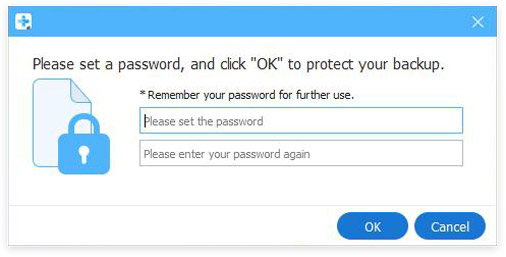
Βήμα 5. Τέλος, το iOS Data Backup & Restore θα καταφέρει να δημιουργήσει αντίγραφα ασφαλείας του iPhone. Μπορείτε να μάθετε με σαφήνεια τις πληροφορίες δημιουργίας αντιγράφων ασφαλείας, συμπεριλαμβανομένου του μεγέθους και της διαδρομής αντιγράφων ασφαλείας. Εδώ μπορεί να θέλετε να μάθετε μερικά υπέροχα iPhone backup θεατές.

Βήμα 6. Κάντε κλικ στο κουμπί OK και μπορείτε να βρείτε το αντίγραφο ασφαλείας από τη λίστα. Μπορείτε να δείτε εύκολα το αντίγραφο ασφαλείας που κάνατε οποτεδήποτε θέλετε. Επιπλέον, μπορείτε να επαναφέρετε επιλεκτικά τα δεδομένα στη συσκευή iOS ή στον υπολογιστή ανάλογα με τις ανάγκες σας.

Επιπλέον, το πρόγραμμα σας δίνει επίσης τη δυνατότητα να επαναφέρετε δεδομένα iPhone, αρκεί να το καταχωρήσετε. Μπορείτε να επιλέξετε οποιοδήποτε αντίγραφο ασφαλείας από τη λίστα και, στη συνέχεια, να επιλέξετε τι θέλετε να επαναφέρετε στο iPhone / iPad ή στον υπολογιστή.
Τα παραπάνω βήματα δείχνουν πώς μπορείτε να δημιουργήσετε αντίγραφα ασφαλείας για το iPhone σε υπολογιστή, εάν εκτελείτε Mac, απλώς επισκεφθείτε αυτήν τη σελίδα backup αρχείων iPhone στο Mac.
Δεν ήταν δυνατή η επαναφορά δεδομένων από το αντίγραφο ασφαλείας στη συσκευή iOS στην έκδοση δωρεάν δοκιμής, αλλά μπορείτε να κάνετε δωρεάν επαναφορά δεδομένων από αντίγραφο ασφαλείας στον υπολογιστή για 3 φορές.
Βήμα 1. Επιλέξτε Δημιουργία αντιγράφων ασφαλείας και επαναφορά δεδομένων iOS από την κύρια διεπαφή.

Βήμα 2. Κάντε κλικ στο κουμπί του Επαναφορά δεδομένων iOS και θα δείτε όλα τα διαθέσιμα εφεδρικά αρχεία από τη λίστα. Επιλέξτε αυτό που προτιμάτε και κάντε κλικ στο Δείτε Τώρα κουμπί.

Βήμα 3. Μπορείτε να δείτε τις λεπτομερείς πληροφορίες δεδομένων από τη διασύνδεση. Επιλέξτε αυτό που θέλετε να επαναφέρετε.
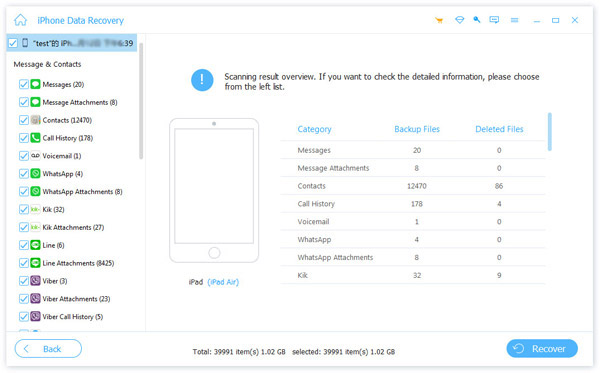
Σημειώσεις: Αυτήν τη στιγμή, μόνο οι επαφές και οι σημειώσεις μπορούν να αποκατασταθούν στη συσκευή iOS. Για άλλα δεδομένα, μπορείτε να κάνετε κλικ Επαναφορά στον υπολογιστή για να ικανοποιήσετε τις ανάγκες σας.

Βήμα 4. Για να επαναφέρετε δεδομένα στη συσκευή σας iOS, κάντε κλικ στην επιλογή Επαναφορά στη συσκευή. Για να επαναφέρετε τα δεδομένα στον υπολογιστή σας, κάντε κλικ στο Επαναφορά στον υπολογιστή και επιλέξτε το φάκελο αρχείων για να αποθηκεύσετε τα δεδομένα αντιγράφων ασφαλείας.
Μην χάσετε: Πώς να αποθηκεύστε μηνύματα Kik στο iPhone ή στο Android
Σε αυτό το άρθρο, σας παρουσιάζουμε κυρίως τον τρόπο δημιουργίας αντιγράφων ασφαλείας δεδομένων iPhone με την καλύτερη δημιουργία αντιγράφων ασφαλείας και επαναφορά δεδομένων iOS. Μπορείτε επίσης να χρησιμοποιήσετε το πρόγραμμα για να επαναφέρετε δεδομένα iOS από το αντίγραφο ασφαλείας στο iPhone / iPad / iPod ή στον υπολογιστή ανάλογα με τις ανάγκες σας.



 Αποκατάσταση στοιχείων iPhone
Αποκατάσταση στοιχείων iPhone Αποκατάσταση συστήματος iOS
Αποκατάσταση συστήματος iOS Δημιουργία αντιγράφων ασφαλείας και επαναφορά δεδομένων iOS
Δημιουργία αντιγράφων ασφαλείας και επαναφορά δεδομένων iOS iOS οθόνη εγγραφής
iOS οθόνη εγγραφής MobieTrans
MobieTrans Μεταφορά iPhone
Μεταφορά iPhone iPhone Γόμα
iPhone Γόμα Μεταφορά μέσω WhatsApp
Μεταφορά μέσω WhatsApp Ξεκλείδωμα iOS
Ξεκλείδωμα iOS Δωρεάν μετατροπέας HEIC
Δωρεάν μετατροπέας HEIC Αλλαγή τοποθεσίας iPhone
Αλλαγή τοποθεσίας iPhone Android Ανάκτηση Δεδομένων
Android Ανάκτηση Δεδομένων Διακεκομμένη εξαγωγή δεδομένων Android
Διακεκομμένη εξαγωγή δεδομένων Android Android Data Backup & Restore
Android Data Backup & Restore Μεταφορά τηλεφώνου
Μεταφορά τηλεφώνου Ανάκτηση δεδομένων
Ανάκτηση δεδομένων Blu-ray Player
Blu-ray Player Mac Καθαριστικό
Mac Καθαριστικό DVD Creator
DVD Creator Μετατροπέας PDF Ultimate
Μετατροπέας PDF Ultimate Επαναφορά κωδικού πρόσβασης των Windows
Επαναφορά κωδικού πρόσβασης των Windows Καθρέφτης τηλεφώνου
Καθρέφτης τηλεφώνου Video Converter Ultimate
Video Converter Ultimate Πρόγραμμα επεξεργασίας βίντεο
Πρόγραμμα επεξεργασίας βίντεο Εγγραφή οθόνης
Εγγραφή οθόνης PPT σε μετατροπέα βίντεο
PPT σε μετατροπέα βίντεο Συσκευή προβολής διαφανειών
Συσκευή προβολής διαφανειών Δωρεάν μετατροπέα βίντεο
Δωρεάν μετατροπέα βίντεο Δωρεάν οθόνη εγγραφής
Δωρεάν οθόνη εγγραφής Δωρεάν μετατροπέας HEIC
Δωρεάν μετατροπέας HEIC Δωρεάν συμπιεστής βίντεο
Δωρεάν συμπιεστής βίντεο Δωρεάν συμπιεστής PDF
Δωρεάν συμπιεστής PDF Δωρεάν μετατροπέας ήχου
Δωρεάν μετατροπέας ήχου Δωρεάν συσκευή εγγραφής ήχου
Δωρεάν συσκευή εγγραφής ήχου Ελεύθερος σύνδεσμος βίντεο
Ελεύθερος σύνδεσμος βίντεο Δωρεάν συμπιεστής εικόνας
Δωρεάν συμπιεστής εικόνας Δωρεάν γόμα φόντου
Δωρεάν γόμα φόντου Δωρεάν εικόνα Upscaler
Δωρεάν εικόνα Upscaler Δωρεάν αφαίρεση υδατογραφήματος
Δωρεάν αφαίρεση υδατογραφήματος Κλείδωμα οθόνης iPhone
Κλείδωμα οθόνης iPhone Παιχνίδι Cube παζλ
Παιχνίδι Cube παζλ





